在时间轴面板中添加关键帧00
提问人:wx20220303140942发布时间:2022-04-07
1.打开素材,将素材拖入时间轴面板中,
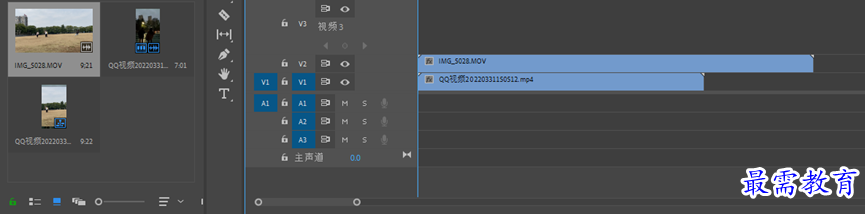
2.在时间轴面板中双击V2轨道上的素材前的空白位置,将素材展开如图:
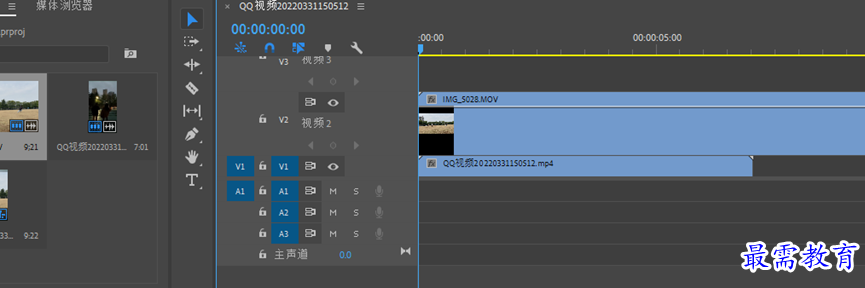
3. 右击V2轨道上的素材,在弹出的快捷菜单中选择“显示剪辑关键帧”“不透明度”“不透明度”选项,如图:
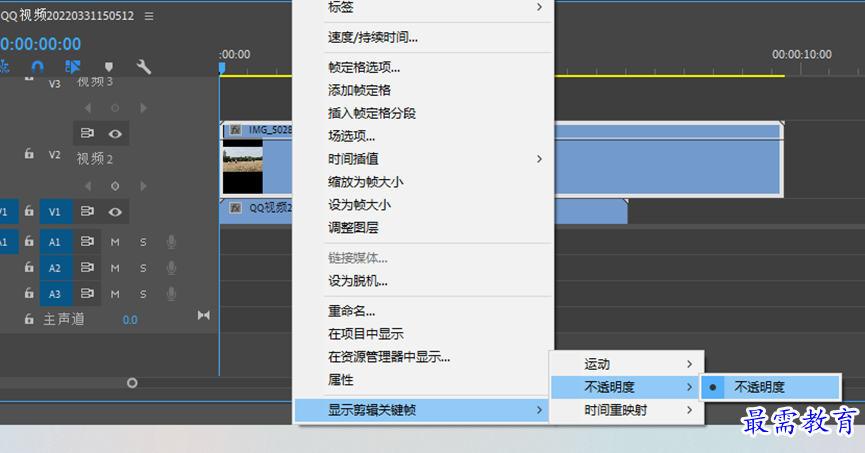
4.将时间线移动到起始帧的位置,单机V2 轨道前的“添加/移除关键帧”按钮,此时在素材上方添加了一个关键帧,如图:
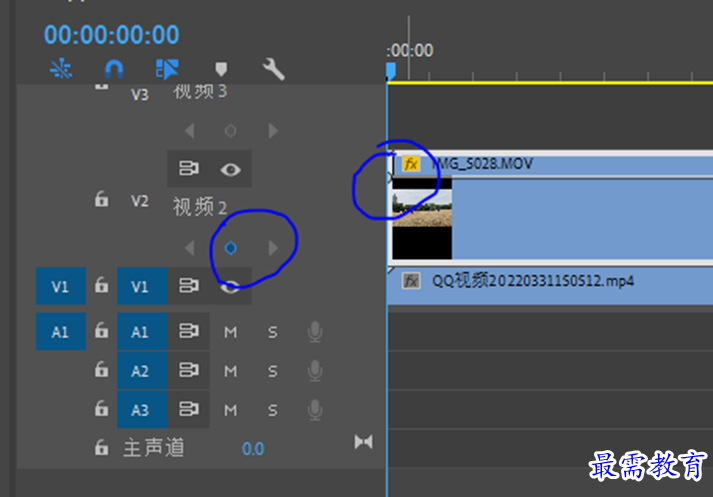
5.将时间线移动到00:00:02:00位置,继续单机V2轨道前“添加/移除关键帧”按钮,为素材的第二个关键帧,如图:

6.选择素材上方的第一个关键帧,将该关键帧向下拖动,如图:
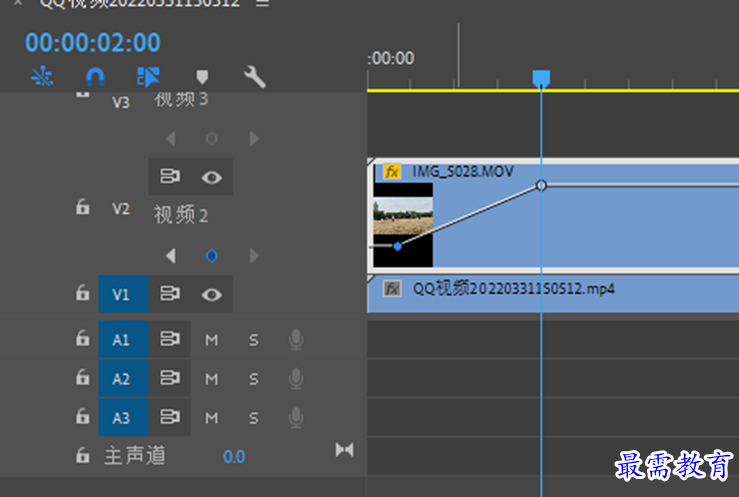
7.完成上述操作后,在“节目”监视器面板中可预览最终的动画效果,如图:
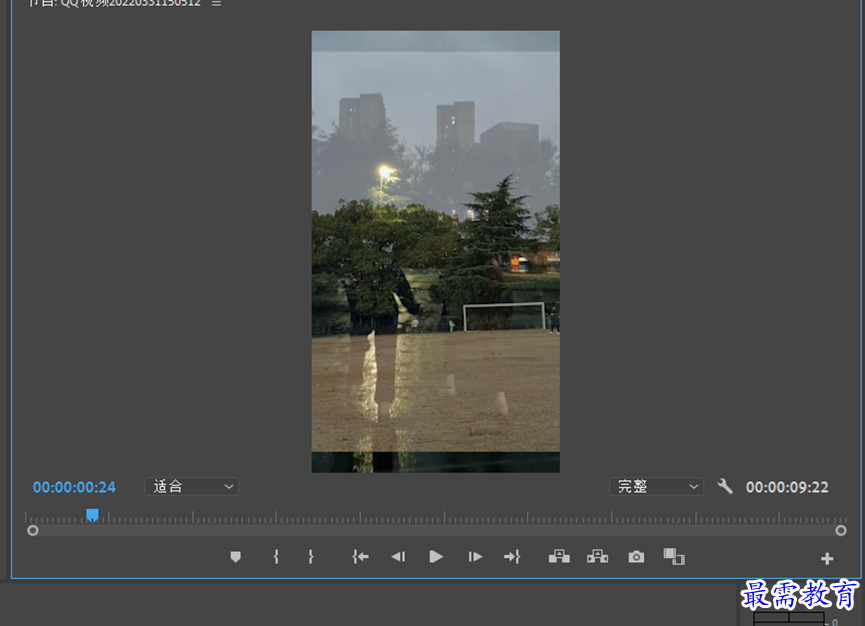
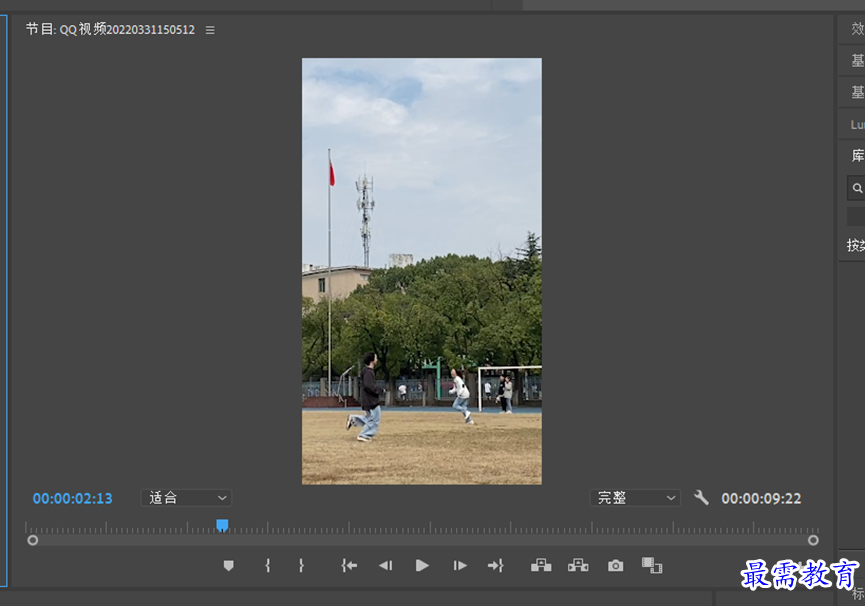
继续查找其他问题的答案?
相关视频回答
-
2021-03-1758次播放
-
2018Premiere Pro CC “运动”参数设置界面(视频讲解)
2021-03-1726次播放
-
2021-03-1712次播放
-
2021-03-1717次播放
-
2018Premiere Pro CC 设置字幕对齐方式(视频讲解)
2021-03-179次播放
-
2021-03-178次播放
-
2018Premiere Pro CC 创建垂直字幕(视频讲解)
2021-03-175次播放
-
2021-03-1710次播放
-
2018Premiere Pro CC添加“基本3D”特效(视频讲解)
2021-03-1714次播放
-
2021-03-1713次播放
回复(0)
 前端设计工程师——刘旭
前端设计工程师——刘旭
 湘公网安备:43011102000856号
湘公网安备:43011102000856号 

点击加载更多评论>>